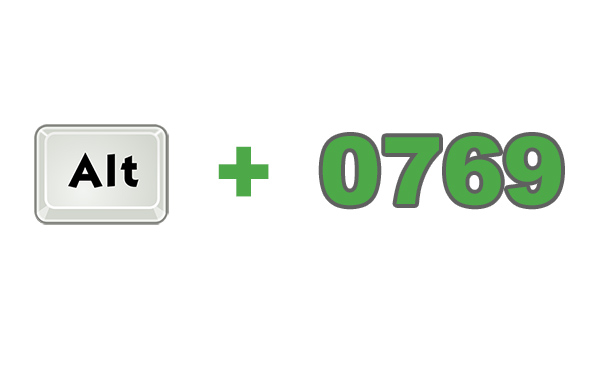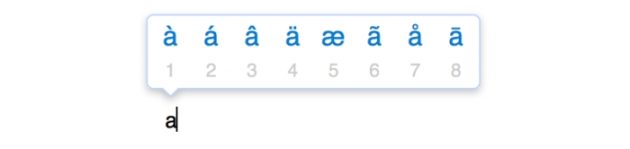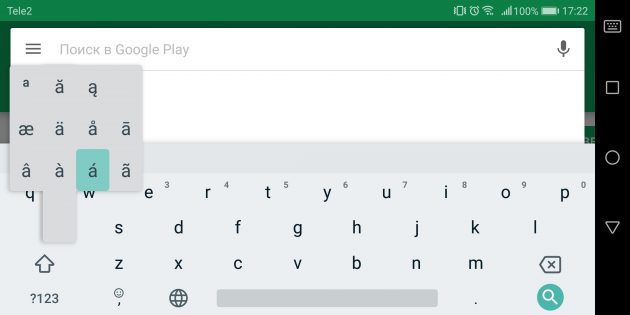- Как поставить ударение в словах на iPhone, Android, Windows и Mac
- Русские гласные с готовым ударением, тире и другие значки
- Как поставить ударение / акцент на Windows 10 (русская и английская раскладка)
- Ставим ударение / акцент на Mac (macOS)
- Удержание клавиши (английская раскладка)
- Использование Таблицы символов (английская раскладка)
- Использование сочетаний клавиш на клавиатуре (английская раскладка)
- Как поставить ударение / акцент на iPhone или iPad (английская раскладка)
- Как поставить ударение / акцент на устройстве под управлением Android (английская раскладка)
- Как напечатать букву с ударением
- Как вставить знак ударения на клавиатуре
- Написать знак ударения в Word
- Список гласных с готовым ударением
- Где найти букву с ударением на телефоне Андроид и IOS
- Как поставить ударение на клавиатуре андроид
- В Windows 10
- В Microsoft Word
- В Android
- Вместо послесловия
- Как поставить знак ударения и акцента в Windows 10
- Как поставить знак ударения и акцента в macOS
- Как поставить знак ударения и акцента в iOS
- Как поставить знак ударения и акцента в Android
Видео:Как набрать скрытые символы на телефоне: Ё, Ъ, точка с запятой, длинное тире и кавычки-ёлочкиСкачать

Как поставить ударение в словах на iPhone, Android, Windows и Mac
Русский язык считается одним из самых сложных для изучения, и может показаться, будто кто-то намеренно придумал для него кучу правил, чтобы все усложнить. Тем не менее, все эти знаки препинания и ударения нужны для того, чтобы смысл сказанного или написанного был более понятным. Порой от неправильного ударения меняется весь смысл фразы, и если русскоязычный в любом случае поймет, что имеется в виду, иностранцу это может показаться сложным.
Точно так же и с иностранными языками – если акцент (сродни ударению в русском языке) стоит неправильно, смысл фразы меняется. К счастью, при наборе текста на компьютере или мобильном устройстве можно ставить ударения и акценты, и ниже мы расскажем вам, как это делается на различных платформах.
Видео:Как ставить ударение на гласную букву при наборе текста на клавиатуре телефона androidСкачать

Русские гласные с готовым ударением, тире и другие значки
Так как в большинстве случаев стандартные виртуальные клавиатуры устройств не поддерживают ввод русских гласных с ударением, приводим их в готовом виде.
Á á Ó ó É é ý и́ ы́ э́ ю́ я́
а́ е́ и́ о́ у́ ы́ э́ ю́ я́
А’ а’ Е’ е’ О’ о’ У’ у’ И’ и’ Ю’ ю’ Я’ я’
Многоточие — … … («настоящее» многоточие, а не три точки, набранные подряд, поэтому стирается оно одним нажатием Del или Backspace.)
Видео:Как разыграть товарища или проучить коллегу. Меняем расположение букв на клавиатуре смартфонаСкачать
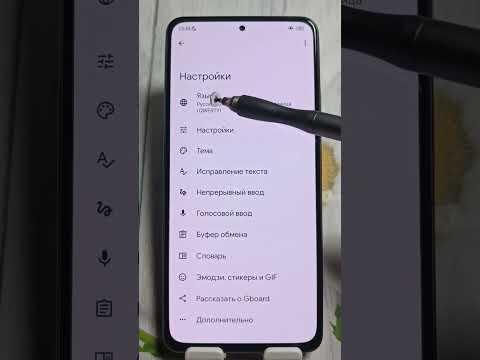
Как поставить ударение / акцент на Windows 10 (русская и английская раскладка)
При редактировании документа в десктопной версии Windows 10, например в штатном редакторе WordPad, можно воспользоваться для постановки акцента или ударения следующими способами:
- Ударение — установить курсор после нужной буквы и набрать (буквально написать) комбинацию цифр 0301 и затем нажать Alt+X;
- Акцент — тоже самое с комбинацией цифр 0300;
Кроме того, ударение можно поставить при помощи комбинации цифр 0769, которую необходимо набрать на Numpad (в правой части полноформатной клавиатуры), предварительно установив курсор после нужной гласной и зажав клавишу Alt.
Примечательно, что таким образом можно поставить не один, а два знака вертикально один над другим. Это может быть полезным, например, если вы пишете заглавную букву «Я». Дело в том, что первый знак ударения будет отображаться на стандартной высоте и закроется самой буквой, а вот второй будет хорошо заметен.
Чтобы удалить лишние знаки акцента, можно воспользоваться клавишей backspace, при этом сама буква останется стоять на своем месте.
Стоит отметить, что специальные символы таким образом не получится ввести в блокноте или, например, браузере, но их можно туда скопировать.
Видео:Как поставить ударение над буквой в текстовых редакторахСкачать

Ставим ударение / акцент на Mac (macOS)
Все чаще нам приходится общаться по Интернету не только с соотечественниками, но и с жителями других стран и носителями других языков. При написании текста на иностранном языке приходится в наборе букв использовать акценты. Буква с акцентом похожа на обычную, но над ней находится некий знак. Строго говоря, в русском языке такими могут считаться «ё» или «й», в английском – «i» или «j», в других языках подобных вариантов тоже немало.
Удержание клавиши (английская раскладка)
Самый простой и быстрый способ вставить ударение или акцент – удерживать нажатой необходимую букву (раскладка должна быть английской). Например, удерживая букву «E», можно увидеть всплывающее окно с несколькими вариантами близких акцентов. Выбор можно сделать с помощью трекпада или мыши. Есть возможность ввести на клавиатуре соответствующий номер, который отображается под акцентом.
Использование Таблицы символов (английская раскладка)
В macOS есть полезная функция, которая может быть использована для ввода акцентов – Таблица символов. Получить доступ к этому инструменту можно двумя разными способами. Программу можно открыть из строки меню macOS. В открытом для работы приложении надо в меню выбрать пункт Правка → Эмодзи и символы.
Эта операция может быть продублирована комбинацией клавиш Control + ⌘Cmd + Пробел. Если окно отобразится в компактном виде, то его придется расширить с помощь нажатия кнопки с изображением «⌘» справа от строки поиска.
После того, как откроется окно просмотра символов, в меню слева выберите пункт «Латиница». После этого, нажмите на нужный символ и перетащите его в окно приложения в необходимое место или просто дважды кликните на нем.
Обратите внимание, что варианты акцентированных букв включают в себя прописные и строчные буквы. В правой части окна будут показаны похожие символы. Там же можно добавить часто используемые символы в свою коллекцию, нажав кнопку «Добавить в избранное».
Использование сочетаний клавиш на клавиатуре (английская раскладка)
Есть также несколько сочетаний клавиш, которые можно использовать для добавления букв с акцентами, а также иностранных символов.
Акценты:
- Острое ударение (акут): ⌥Option (Alt) + E + Буква.
- Домик (циркумфлекс): ⌥Option (Alt) + I + Буква.
- Обратное ударение (гравис): ⌥Option (Alt) + ` + Буква.
- Тильда: ⌥Option (Alt) + N + Буква.
- Верхнее двоеточие (умлаут): ⌥Option (Alt) + U + Буква.
Примечение: Чтобы воспользоваться одной из этих комбинаций, надо удерживать указанную клавиши, отпустить их, а потом ввести свою букву. Например, для добавления акцента в виде острого ударения к букве «О» нажмите ⌥Option (Alt) + E, отпустите клавиши, а потом введите букву «О».
Иностранные символы:
- Çç – французский седиль: ⇧Shift + ⌥Option (Alt) + C (для заглавной буквы), ⌥Option (Alt) + C (для строчной).
- Œœ – лигатура: ⇧Shift + ⌥Option (Alt) + Q (для заглавной буквы), ⌥Option (Alt) + Q (для строчной).
- ß – немецкий эсцет: ⌥Option (Alt) + S.
- Øø – нордический слэш (перечеркнутая О): ⇧Shift + ⌥Option (Alt)+O (для заглавной буквы), ⌥Option (Alt) + O (для строчной).
- Åå – Нордическое A с кругом (A с кружком): ⇧Shift + ⌥Option (Alt)+A (для заглавной буквы), ⌥Option (Alt) + A (для строчной).
- Порядковое числительное в португальском и испанском языках (например, «число мужского рода»º и «число женского рода»ª): ⌥Option (Alt) + 0 (мужского рода), ⌥Option (Alt)+ 9 (женского рода).
- “…” – испанские / французские кавычки : ⌥Option (Alt) + (начало), ⇧Shift + ⌥Option (Alt) + (конец).
- ¡ – перевернутый восклицательный знак: ⌥Option (Alt) + 1.
- ¿ – Перевернутый вопросительный знак: ⇧Shift + ⌥Option (Alt) + ?.
Видео:Как поставить ударение в слове на клавиатуре смартфона?Скачать

Как поставить ударение / акцент на iPhone или iPad (английская раскладка)
Поставить ударение или акцент на iPhone или iPad проще простого. Просто зажмите на виртуальной клавиатуре нужную букву и выберите из появившегося меню нужный символ. Этот способ работает для «родной» клавиатуры и целого ряда сторонних.
Видео:СЕКРЕТЫ АНДРОИД. Скрытые символы на клавиатуре. #PomaIIIkaСкачать

Как поставить ударение / акцент на устройстве под управлением Android (английская раскладка)
Поставить ударение или акцент на букве при наборе текста на Android-устройстве можно, зажав клавишу на виртуальной клавиатуре и выбрав нужный символ.
Видео:Фишка клавиатуры на Андроид смартфонахСкачать

Как напечатать букву с ударением
Как правильно написать слово «ку́хонный» или «кухо́нный», «обле́гчить» или «облегчи́ть»? Ударение важно при произношении. Но не очень при написании. Эта статья будет о технической стороне этого вопроса. Вы узнаете, как напечатать символы в разных языках с ударением.
Видео:Ударение на клавиатуре.Скачать

Как вставить знак ударения на клавиатуре
На компьютерной клавиатуре, к сожалению, нет выделенной клавиши, которая бы отвечала за ударение. И ставила бы этот знак над буквой в слове там, где это нужно. Иногда в интернете на сайтах или в текстовом редакторе необходимо указать этот символ. Например, чтобы подчеркнуть правильность интонации и даже смысла.
Символ ударения называется «акут». Но это слово не используется в русском языке. Есть самый простой способ поставить видимое ударение. Если вы используете ПК с Windows, то сделать это можно следующим образом.
- Начните печатать слово и остановитесь на гласной, где нужно ударение.
- Нажмите слева клавишу Alt и удерживайте.
- Цифровая клавиатура справа на клавиатуре должна работать.
- Если при нажатии клавиши не печатают, нажмите на кнопку Num Lock — она должна включить печать цифр.
- Продолжая держать Alt, наберите комбинацию: 0769.
Знак ( ́ ) появится над буквой, после этого можно закончить слово. Есть еще знак, который выглядит, как символ ударения, только в другую сторону — ( ̀ ). Он использовался в старом русском языке. И обозначал безударные гласные в слове. Его еще называют «побочное ударение».
Чтобы напечатать такой знак, нужно сделать почти тоже самое: зажать Alt и напечатать на цифровой клавиатуре 0768. 
Видео:КАК СТАВИТЬ УДАРЕНИЕ И ПИСАТЬ БУКВУ Ñ НА ИСПАНСКОЙ КЛАВИАТУРЕСкачать

Написать знак ударения в Word
Чаще всего на компьютере приходится печатать в текстовом редакторе Ворд. Забегая наперед, можно сказать, что предыдущий способ создания гласной буквы с ударением тоже работает в этой программе. Но есть еще один способ:
- Печатайте слово с гласной, в которой нужно вставить символ ударения и на ней остановитесь (например, ослепи тельно ).
- Теперь без каких-либо нажатий клавиш печатайте цифры 0301 (не обязательно на цифровой клавиатуре).
- Затем нажмите вместе клавиши Alt + X.

Напечатанные цифры исчезнут, а вместо них появится нужный знак сверху гласного символа. Чтобы сделать знак с хвостиком, повернутым в другую сторону, напечатайте цифры 0300 и добавьте Alt + X. И на экране будет создана буква с «неправильным» ударением — небольшой засечкой вверху.
Видео:САМАЯ ОПАСНАЯ Функция WhatsAppСкачать

Список гласных с готовым ударением
В некоторых случаях требуется скопировать знак ударения без буквы. Вы можете сделать это прямо сейчас. Вот он — ́ . Выделите знак курсором мыши и нажмите клавиши Ctrl + C. На телефоне просто задержите на гласной букве палец и выделите. Выше будет кнопка Копировать. 
Таким же образом можно скопировать и вставить печатные буквы с ударением. Вот их список:
Принцип тот-же: необходимо выделить нужную букву, нажать в контекстном меню пункт Копировать. Далее вставить в определенном месте.
Видео:Как поменять клавиатуру на Телефоне Андройд? Как изменить клавиатуру на смартфоне Android?Скачать

Где найти букву с ударением на телефоне Андроид и IOS
На мобильных устройствах знак ударения ставится еще проще, чем на компьютере. Этот способ вставки будет одинаково работать на Айфонах и Android.
- На клавиатуре во время печати нажмите на букву, в которой должен отображаться наверху знак.
- Удерживайте ее до тех пор, пока не появится контекстное меню с предлагаемыми результатами.
- Выберите букву с символом ударения.
Такой метод будет работать в любых мессенджерах и приложениях, где основной для печати выступает виртуальная клавиатура телефона. Если использовать программную, возможно она тоже умеет вставлять символ.
Подобным образом можно добавлять буквы с ударением в других языках. Если вы изучаете, к примеру, испанский язык, то необходимые символы можно печатать, выбрав другую раскладку. В Windows это делается через иконку с языком в нижней части экрана слева.
На телефоне, возможно, придется добавить язык или выбрать из списка. В Play Market есть все нужные клавиатуры с разными языками. Стоит лишь выделить на поиск немного времени.
Видео:Как быстро поставить запятую на iphone.Скачать
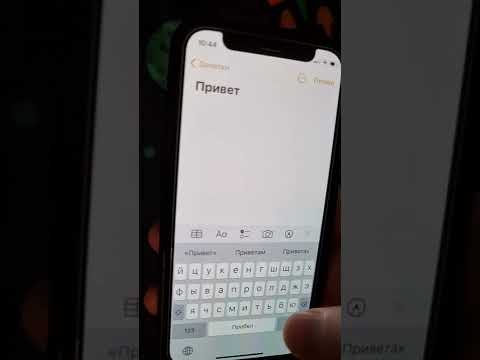
Как поставить ударение на клавиатуре андроид
При вводе текста иногда возникают ситуации, когда необходимо явно обозначить ударение в слове – в русском языке ударение иногда может значительно изменить смысл, например «запла?чу – заплачу?». Кроме того, вводя текст на иностранном языке, например на французском или испанском, необходимо вставлять аналогичные символы, называемые акцентами. Конечно, ударение можно обозначить и с помощью прописной буквы (заплАчу – заплачУ), мы же с вами разберемся, как это сделать правильно и красиво.
Видео:Как настроить под себя клавиатуру на АйфонеСкачать

В Windows 10
Выполнить данную задачу можно довольно-таки просто с помощью стандартных возможностей Windows 10. После введенной гласной буквы сразу, без пробела, пишем «0301», и затем сразу же нажимаем комбинацию клавиш «Alt-X». Для ввода акцента после гласной буквы набираем «0300».
Есть еще один простой способ ввода акцента и ударения, правда работает он только в английской раскладке. Чтобы им воспользоваться, у вас должен быть установлен язык раскладки клавиатуры «США-Международная». Проверить и при необходимости установить данную раскладку можно в приложении «Параметры», раздел «Клавиатура».
Теперь чтобы ввести гласную букву с ударением, нужно выполнить ее ввод с зажатой клавишей ‘ (одиночная кавычка). Акцент вводится с зажатой клавишей ` (обычно она находится слева от «1»).
Видео:Как Увеличить буквы на клавиатуре Телефона, Полезная фишки смартфона #shortsСкачать

В Microsoft Word
Есть свои инструменты для ввода ударения и в этом самом популярном текстовом редакторе. В процессе набора текста, устанавливаем курсор непосредственно после символа, который мы хотим выделить с помощью ударения, затем переходим на вкладку меню «Вставка», и выбираем пункт «Символ»-«Другие символы».
В открывшемся окне «Символ» в поле «Набор» переходим на «Объединенные диакр. знаки» (пункт находится ближе к началу списка, будьте внимательны) и выбираем ударение либо акцент.
Кстати: в этом же меню вы вполне сможете поэкспериментировать с набором символов, и ввести любой символ из расширенного набора.
Видео:КАК ПОСТАВИТЬ УДАРЕНИЕ НА АЙФОНЕ И МАКБУКЕ? // где находится тильда на клавиатуре - учим испанскийСкачать

В Android
Вводить буквы с ударением или акцентом также можно и в ОС Android. С этой задачей отлично справляется Gboard. При вводе текста просто задержите палец на нужной букве, и появится меню, в котором просто выбираем требуемый символ.
Видео:Стыдно, что не знал раньше. Очень удобная и полезная настройка клавиатуры телефона. Сделай и ты!Скачать

Вместо послесловия
Как видите, поставить при наборе текста знак ударения или акцента очень просто. Думаем, что теперь при необходимости вы сможете легко справиться с этой задачей.
Говорите только с правильным ударением!
Каждый из нас, так или иначе, встречался с проблемой правильно произношения какого-либо слова. Если в разговоре это не особо мешает, то выступая на радио или телевидении, а также, в целом, перед микрофоном, неправильное ударение точно не выставит такого человека в хорошем свете. Приложение “Ударения” поможет вам разобраться с извечной проблемой слова “звонок” и его глагола, а также подскажет вам правильные ударения для более чем 80 000 слов. При этом, приложение может похвастаться интеллектуальным поиском, возможностью работать без интернета и другими классными функциями, которые упростят вашу жизнь.
Главный экран сразу же впечатляет своей массивностью, поскольку все 80 000 тысяч слов предстают перед вами в полной красе. Справа находится алфавитный указатель, слева указывается текущая буква, а большую часть экрана занимает список слов. Ударение выделяется красным цветом, поэтому вам не придется открывать слово, чтобы посмотреть более подробную информацию. Тем более, для того, чтобы добавить в избранное слово, достаточно удерживать на нем палец, а затем выбрать подходящий пункт во всплывающем окне. Поиск работает превосходно и не зря ему дали статус “Умный”. Если вы не нашли какое-то слово и хотите помочь другим пользователям и разработчикам, то можете добавить слово самостоятельно, нажав на плюсик в правом верхнем углу.
В настройках можно отключить автоматическое обновление словаря, очистить избранное и посмотреть объяснение всех сокращений, которые используются в словаре. Подведем итоги: “Ударения” точно поможет всем, кто активно работает на камеру или перед микрофоном, а также, несомненно, пригодится учащимся. Приятного пользования!
Общаетесь ли вы с иностранными коллегами или же просто хотите обозначить верное ударение в слове — Лайфхакер поможет поставить нужный акцент в Windows, macOS, Android или iOS.
Видео:Как отключить или включить автоматическое исправление текста на телефонеСкачать
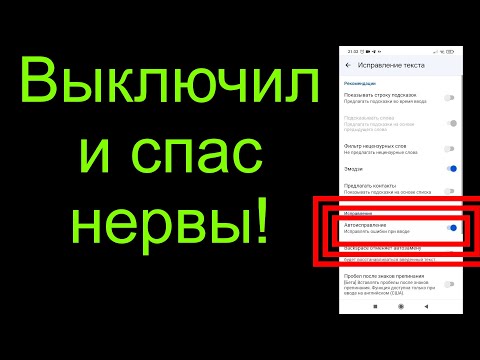
Как поставить знак ударения и акцента в Windows 10
Использование наэкранной клавиатуры — самый простой способ постановки ударения. Достаточно просто зажать нужную гласную пальцем на сенсорных экранах и левой кнопкой мыши на обычных. Появится небольшое меню, где можно будет выбрать нужный символ. В Word и многих других текстовых редакторах присутствуют таблицы специальных символов, где всегда можно взять знак ударения, акцент или подобные им элементы.
Также есть и другой способ, где после нужной буквы без пробела необходимо написать цифры 0301 для ударения или 0300 для акцента и нажать сочетание клавиш Alt + X. Два примера:
- за0301мок → Alt + X → за́мок;
- замо0300к → Alt + X → замо̀к.
Третий способ требует выбрать в разделе региона и языка раскладку клавиатуры «США-Международная». С ней зажатие на клавиатуре символа ‘ (клавиша слева от Enter) и нажатие нужной гласной позволяет сразу же поставить ударение. Аналогично и с акцентом ` (клавиша слева от единицы). Примеры:
Видео:Как поставить ударение над буквой в Word — 3 способаСкачать

Как поставить знак ударения и акцента в macOS
В macOS, как и в случае с наэкранной клавиатурой в Windows, можно просто зажать клавишу при английской раскладке и выбрать нужный символ из предложенных, нажав на соответствующую цифру. Этот способ может не сработать, если бегунок «Автоповтор клавиши» (меню «Системные настройки», панель «Клавиатура») установлен в положение «Выкл».
Также при английской раскладке можно воспользоваться комбинацией Alt-Option и определённой клавиши: ` для акцента и e для знака ударения. Останется лишь нажать нужную букву. Примеры:
- Alt-Option + ` + u → ù;
- Alt-Option + e + u → ú.
Видео:Как добавить смайлы на клавиатуру Айфон #shortsСкачать
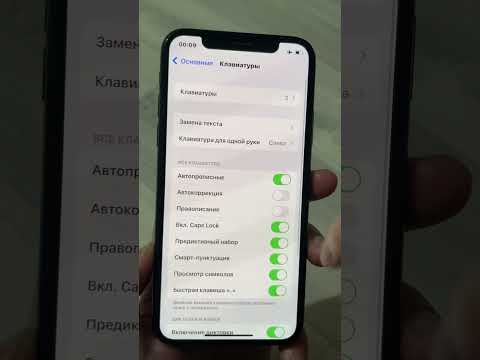
Как поставить знак ударения и акцента в iOS
На гаджетах Apple нужный символ выбирается после зажатия клавиши на экранной клавиатуре. Это применимо как для стандартной клавиатуры, так и для ряда сторонних.
Видео:Как убрать вибрацию на клавиатуре xiaomiСкачать

Как поставить знак ударения и акцента в Android
Как и в iOS, нужно просто удерживать нужную гласную и выбрать символ из предложенных. Полный список возможных символов отображается только при английской раскладке.